¿Todavía está transfiriendo sus contactos de un teléfono Samsung a un dispositivo Huawei manualmente, uno por uno? Si tiene una gran cantidad de contactos, esto puede ser bastante laboral. A medida que los teléfonos inteligentes continúan ganando popularidad, muchas personas están optando por utilizar herramientas de terceros para la transferencia de datos. En esta publicación, exploraremos varias vías para Transfiera los contactos de Samsung a Huaweiproporcionándole múltiples opciones para considerar.
#1: Cómo transferir contactos de Samsung a Huawei a través de la transferencia para móvil (simple)
Fancado por cientos de miles de fanáticos, la transferencia de Mobilekin para Mobile (también con versión Mac) se ha centrado en la investigación y el desarrollo de funciones relacionadas con la transferencia de datos móviles para proporcionar a más usuarios de teléfonos mejores servicios de transferencia de datos. Con este producto, puede transferir fácilmente datos entre varios dispositivos móviles. No solo es verde y fácil de usar, sino que también ofrece transmisiones independientes.
Entonces, descargue ahora y veamos cómo copiar contactos de Samsung a Huawei con la ayuda de la transferencia de Mobilekin para dispositivos móviles:
![]()
![]()
Paso 1. Conecte sus teléfonos Samsung y Huawei a una computadora
Instale y abra este programa, y se le pedirá que conecte sus teléfonos a su computadora. Ahora, conecte su Samsung y Huawei a la computadora con los cables USB correspondientes. Una vez conectado, debe activar la depuración USB en sus dispositivos.
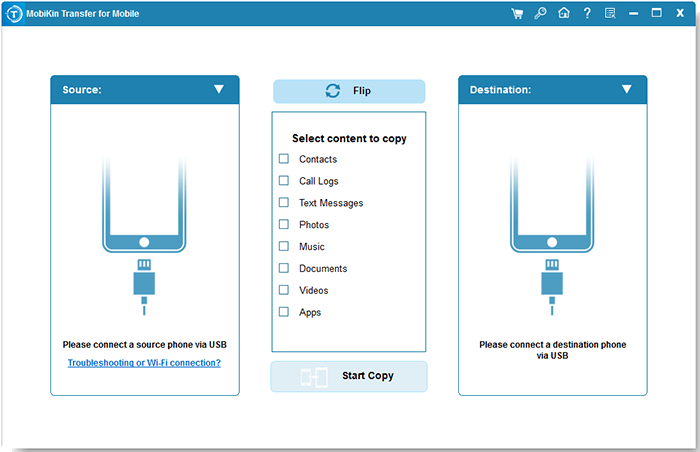
Paso 2. Coloque los dos teléfonos correctamente
Asegúrese de que su dispositivo Samsung sea el teléfono fuente, y su Huawei es el destino. Si se coloca erróneamente, haga clic en Flip para cambiarlos.
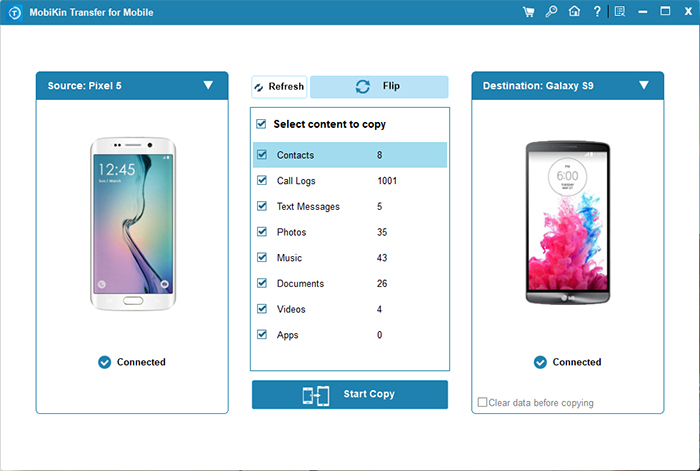
Paso 3. Comience la transferencia de contacto de Samsung a Huawei
Garrapata Contactos en el panel y haga clic Inicio de la copia. Posteriormente, todos sus contactos serán transferidos de Samsung a Huawei de inmediato. (Puede limpiar su teléfono Galaxy si desea regalarlo después de la transferencia)
También puede hacer clic en el video para aprender a transferir contactos de Samsung a Huawei.
#2: Cómo transferir contactos de Samsung a Huawei a través del Asistente para Android
¿Existe otra herramienta de transferencia de Samsung a Huawei para ayudar a transferir los contactos sin problemas? Claro, el asistente de Mobilekin para Android (Windows y Mac) es un software confiable para cambiar los datos de un teléfono Android a otro. Puede transferir fácilmente contactos y otro contenido fácilmente con esta herramienta inteligente. Primero debe copiar o hacer una copia de seguridad de sus contactos de Huawei a una computadora y luego migrarlos o restaurarlos a su móvil Huawei.
Además, este producto funciona para contactos, SMS, historial de llamadas, contenido de medios y aplicaciones y se puede conectar a través de cables WiFi y USB.
![]()
![]()
Siga los pasos para aprender a usar esta herramienta de transferencia Samsung a Huawei para copiar contactos con facilidad:
- Instale este software y comience. Luego, conecte su teléfono Samsung a la computadora y espere la detección automática mediante este programa. (Es posible que deba habilitar la depuración USB en su teléfono Samsung si no lo ha hecho antes).
- Después del reconocimiento, toque Contactos > Todos los contactos Desde el panel izquierdo para obtener una vista previa y elija sus contactos necesarios para la transferencia.
- Entonces, presione el Exportar Botón en la pantalla superior y elija un formato de salida para guardar estos contactos. (Sus contactos elegidos se moverán pronto a la computadora).
- Desconecte su teléfono Samsung desde la computadora y conecta Huawei a esta máquina a través de un cable USB.
- Además, seleccione el Contactos pestaña desde la izquierda y elija Importar desde la parte superior para sacar la ventana de un navegador.
- Seleccione los contactos que acaba de hacer una copia de seguridad y muévalos al teléfono Huawei vinculado.
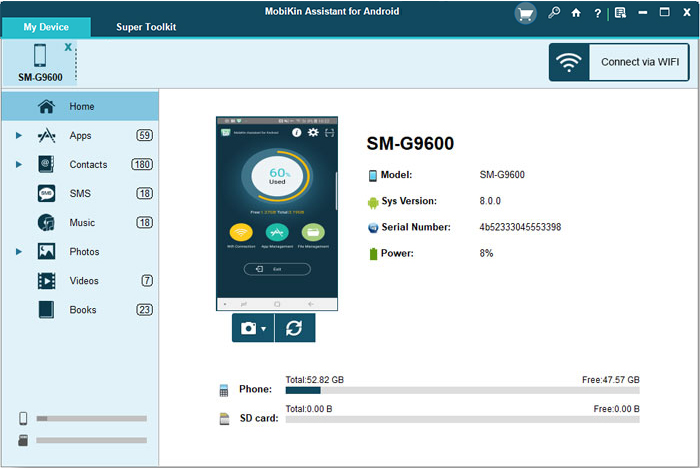


Justo ahora presentamos cómo hacer la transferencia de contacto de Samsung a Huawei selectivamente; Si se pregunta cómo hacer una copia de seguridad de los contactos de Samsung en lotes, lea esta publicación para obtener más detalles.
#3: ¿Cómo transfiero mis contactos de Samsung a Huawei a través del clon del teléfono?
Al igual que Smart Switch de Samsung Mobile, Huawei también desarrolló una herramienta similar: el clon del teléfono, que puede transferir datos a Huawei desde Huawei u otras marcas móviles. Esta herramienta admite datos de dispositivos como contactos, SMS, fotos, música, videos, horarios, memorandos, marcadores de navegador, etc. Además, debe habilitar las funciones de WiFi en ambos teléfonos primero.
Guía del usuario:
- Comience abriendo la tienda Google Play en sus dispositivos Samsung y Huawei.
- Busque la aplicación «clon de teléfono» y descargla en cada dispositivo.
- Una vez descargado, instale la aplicación y iniciela.
- A continuación, establezca una conexión entre los dos dispositivos.
- En su dispositivo fuente, seleccione «Este es el teléfono antiguo» y escanea el código QR para conectarse al dispositivo Huawei.
- Aparecerá una lista de tipos de datos en la pantalla. Seleccione «Contactos».
- Después de hacer sus selecciones, toque «Transferir» para comenzar a mover archivos de Samsung a Huawei.
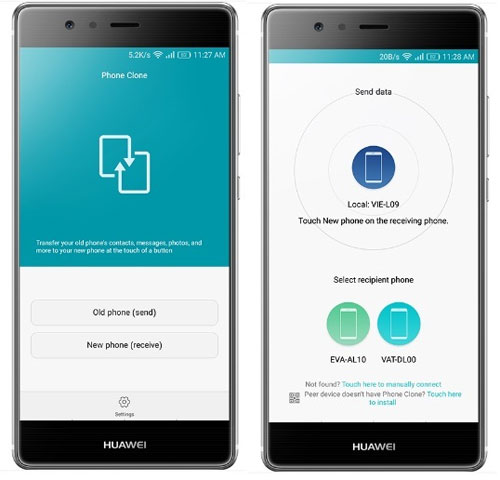
El tiempo de transferencia depende de la cantidad de datos que se transfieren. Los contactos solos generalmente se transfieren en unos minutos, pero la transferencia de archivos grandes como fotos y videos puede llevar más tiempo. Además, pueden ocurrir contactos duplicados, pero los existentes no se sobrescribirán.
#4: Cómo transferir contactos de Samsung a Huawei por Bluetooth
Bluetooth es una característica necesaria para los teléfonos inteligentes generales. Si desea transferir muchos archivos y no se preocupe por perder el tiempo, Bluetooth es decente. Este servicio puede transferir datos como audio, videos, imágenes, páginas web, contactos, archivos de texto y APK de Samsung a Huawei.
Después de conectar los dos teléfonos con esta herramienta por primera vez y no desconectarlo, la próxima vez que encienda Bluetooth, encontrará la contraparte de forma predeterminada. (Los pasos varían según el modelo de teléfono).
Guía del usuario:
- Encienda la función Bluetooth en sus dos teléfonos.
- Asegúrese de que su teléfono Huawei esté configurado en modo descubrible desde «Configuración de Bluetooth».
- Ingrese una contraseña en ambos teléfonos después de recibir un mensaje.
- Luego, combine dos teléfonos para establecer una conexión.
- Una vez que se crea la conexión, en su Samsung, elija «Contactos> Enviar contactos> Enviar contacto por Bluetooth».
- Elija Huawei como un dispositivo receptor.
- Después de recibir una solicitud de transferencia en Huawei, toque Aceptar para aceptar la transferencia de contactos de Samsung.

#5: Cómo mover contactos de Samsung a Huawei con la cuenta de Google
Las personas que están familiarizadas con el servicio de Google pueden saber que Google Backup puede guardar datos de un teléfono Samsung y luego transferirlos a Huawei restaurándolo. Esto es muy similar al Método 2, que también se puede realizar mediante copia de seguridad y restauración. Además, este método admite datos de movimiento como fotos, música, videos, documentos, aplicaciones, etc.
RELATED: ¿Respaldo de WhatsApp Atascado? Prueba Estas 17 Soluciones Confiables [Últimas de 2024]
Guía del usuario:
- En su teléfono Samsung, vaya a «Configuración> Cuentas> Google» para ingresar su cuenta de Gmail.
- A continuación, elija los contactos que necesita y toque el icono de 3 puntos en la esquina superior derecha de la ventana.
- Luego, seleccione «Sincronizar ahora» para sincronizar los contactos elegidos con su cuenta de Gmail.
- En su móvil Huawei, toque «Configuración> Cuentas> Google» para iniciar sesión en la misma cuenta de Gmail, y sus archivos de copia de seguridad se mostrarán en ella.
- Elija los contactos que desea transferir y toque el icono de 3 puntos.
- Después de eso, elija «Sincronizar ahora» para restaurar los contactos de su cuenta de Gmail a Huawei.
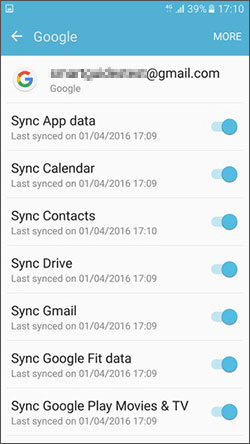
#6: Cómo migrar contactos de Samsung a Huawei a través de la función de importación/exportación
La función Importar/Exportar es una herramienta incorporada en la mayoría de los dispositivos Android, incluidos Samsung y Huawei, que simplifica la gestión y la transferencia de contacto, asegurando que se conserva información importante durante las transiciones de dispositivos.
Guía del usuario:
- Vaya a la aplicación Contactos en su dispositivo Samsung.
- Toque los tres puntos o el botón «Menú».
- Seleccione «Administrar contactos» o «Configuración» (dependiendo de su modelo).
- Elija «Importar/exportar contactos».
- Toque «Exportar» al almacenamiento o «Exportar al archivo .vcf».
- Elija la ubicación de almacenamiento (generalmente almacenamiento interno o tarjeta SD) y toque «Exportar».
- Esto guardará sus contactos como un archivo .vcf en su ubicación seleccionada.
- Conecte su dispositivo Samsung y su dispositivo Huawei a una computadora a través de USB.
- Copie el archivo .vcf del almacenamiento del Samsung al almacenamiento de Huawei.
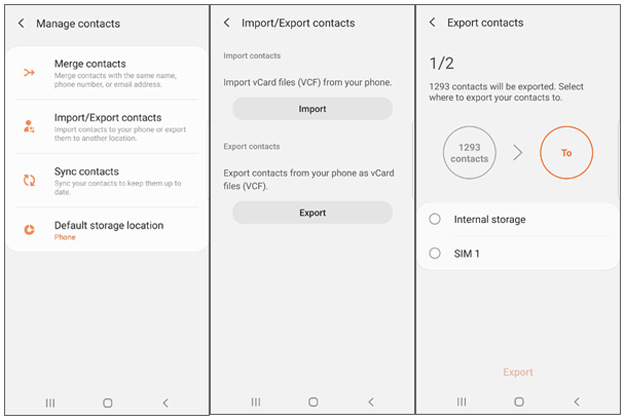
Palabras al final
En cuanto a cómo transferir contactos de Samsung a Huawei, ¿se ha inspirado en el artículo de hoy? Si le preocupa la seguridad, la eficiencia y la maravillosa experiencia de transmisión de datos presentada por el programa, se le recomienda considerar la transferencia de Mobilekin para dispositivos móviles.
Entre los seis métodos, esta es la única herramienta que puede hacer la transferencia con un solo clic, es compatible con la mayoría de los tipos de archivos, y también admite una copia multiplataforma. Por cierto, si tiene algún otro problema relacionado con la gestión móvil, deje un mensaje a continuación a su conveniencia.
![]()
![]()
